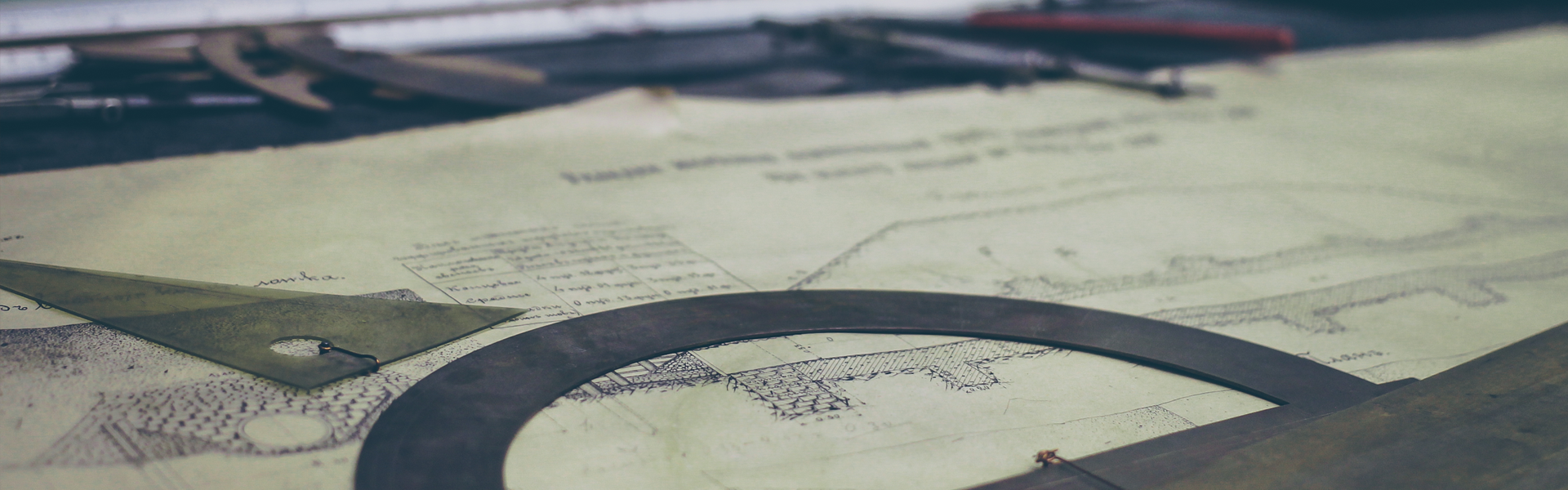[Google Analytics 기본구조 설명] - 속성
GA는 기본적으로 계정 - 속성 - 보기의 3단계로 이루어져 있습니다.
이번에는 계정 하위에 있는 "속성"에 대하여 알아보고자 합니다.
GA의 기본적인 구조는 하기 이미지와 같습니다.
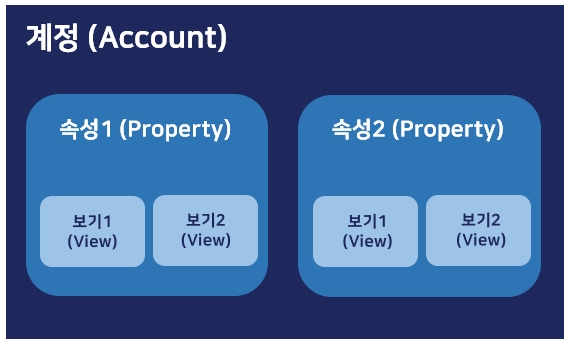
[속성]
속성(Property)이란?
속성은 웹사이트, 모바일 애플리케이션, 기기(예: POS기기 or 키오스크)등을 의미합니다.
※POS기기 or 키오스크는 매장 포스기 또는 패스트푸드점에 있는 무인계산기 생각해주시면 될 것 같습니다 : )
계정에 속성을 추가하면 해당 속성의 데이터를 수집하는 데 사용할 추적 코드가 생성됩니다.
(아직은 감이 안오실 수도 있으니, 아래 본문에서 자세히 다뤄보겠습니다.)
한 계정 내에 여러 개의 속성을 생성할 수 있습니다. (최대 50개 생성 가능)
각 속성별로 필터링 되지 않은 속성 보기가 하나씩 생성 됩니다.
속성 단위로 계정 권한 부여가 가능합니다. ex) http://bwkim1384.tistory.com
속성 설정(인구 통계 & 관심 분야 설정)
GA에서 인구 통계 및 관심분야 데이터를 이용하기 위해선 아래과 같은 설정이 필요합니다.
※설정 후 24시간 이내에 데이터가 보고서에 표시 됩니다.
1. [설정] - 속성 부분에서 [속성 설정] 클릭
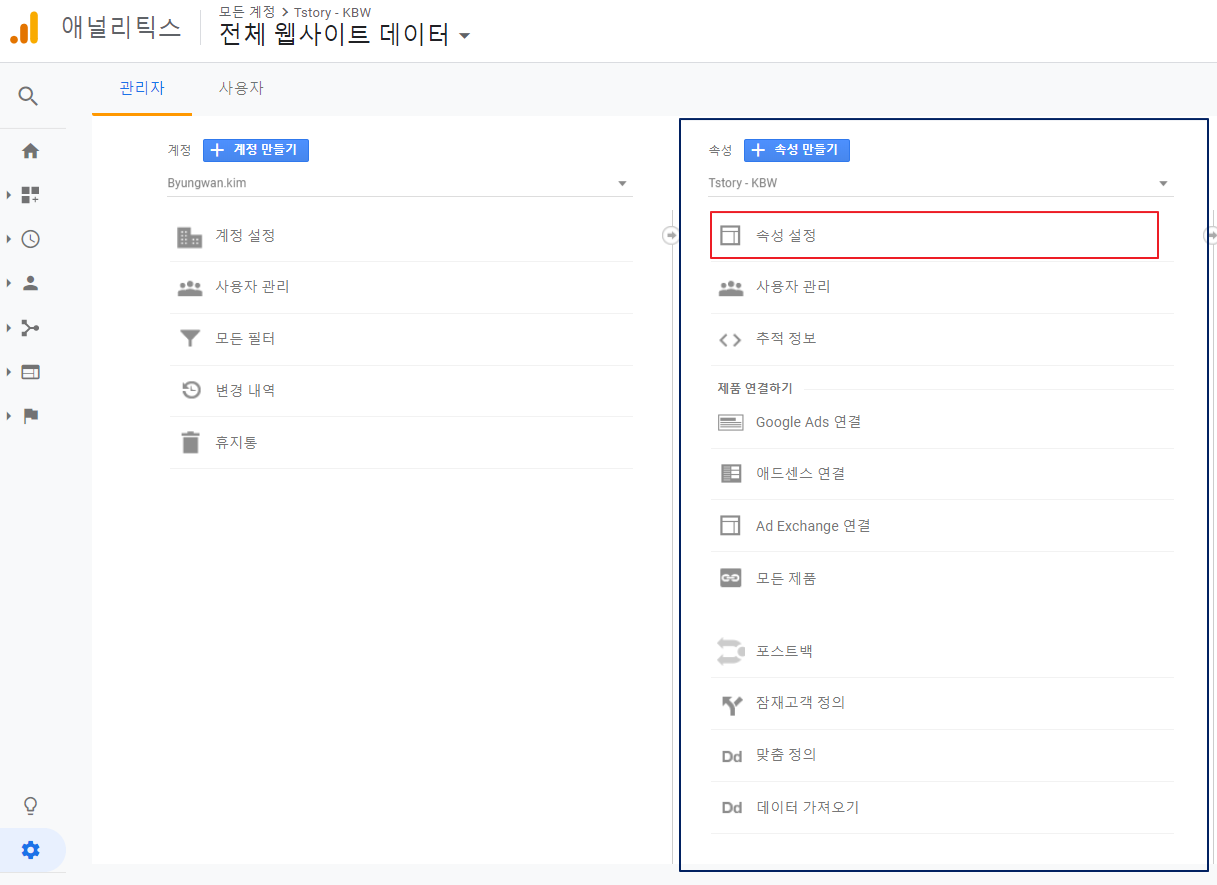
2. [광고 기능에서 인구통계 및 관심분야 보고서 사용]을 설정으로 변경 후 저장
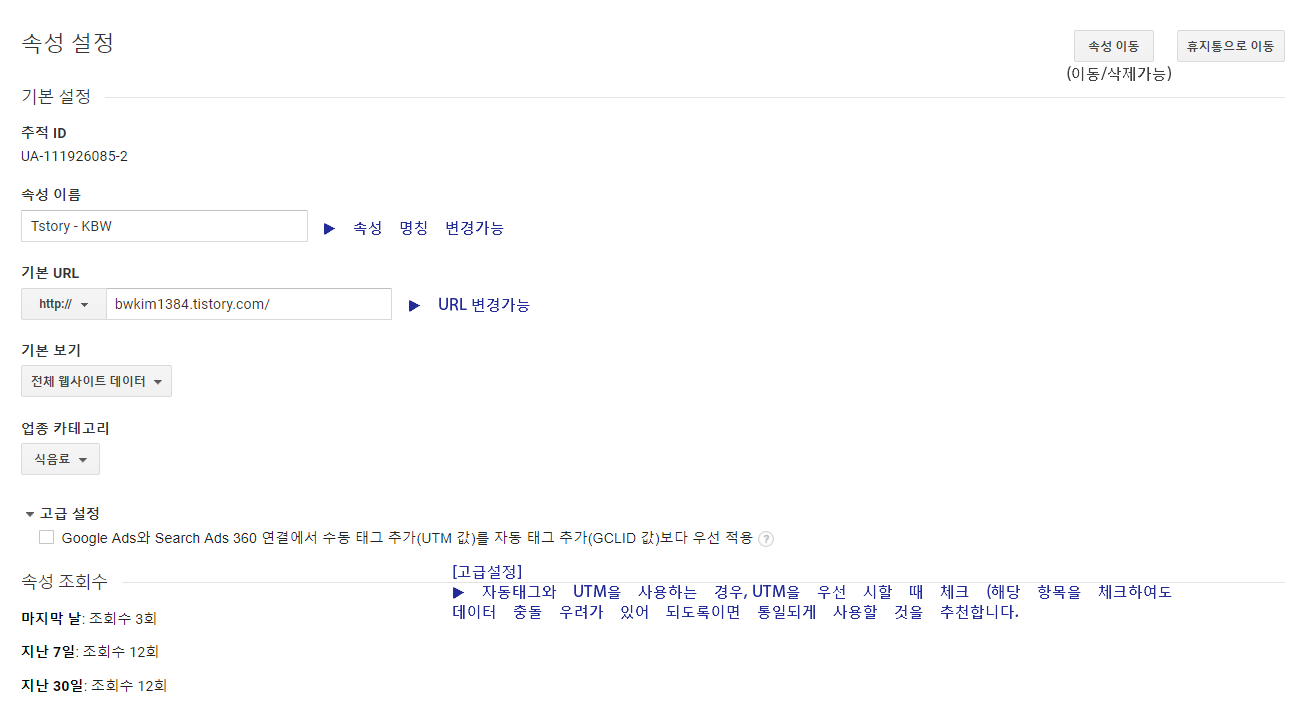
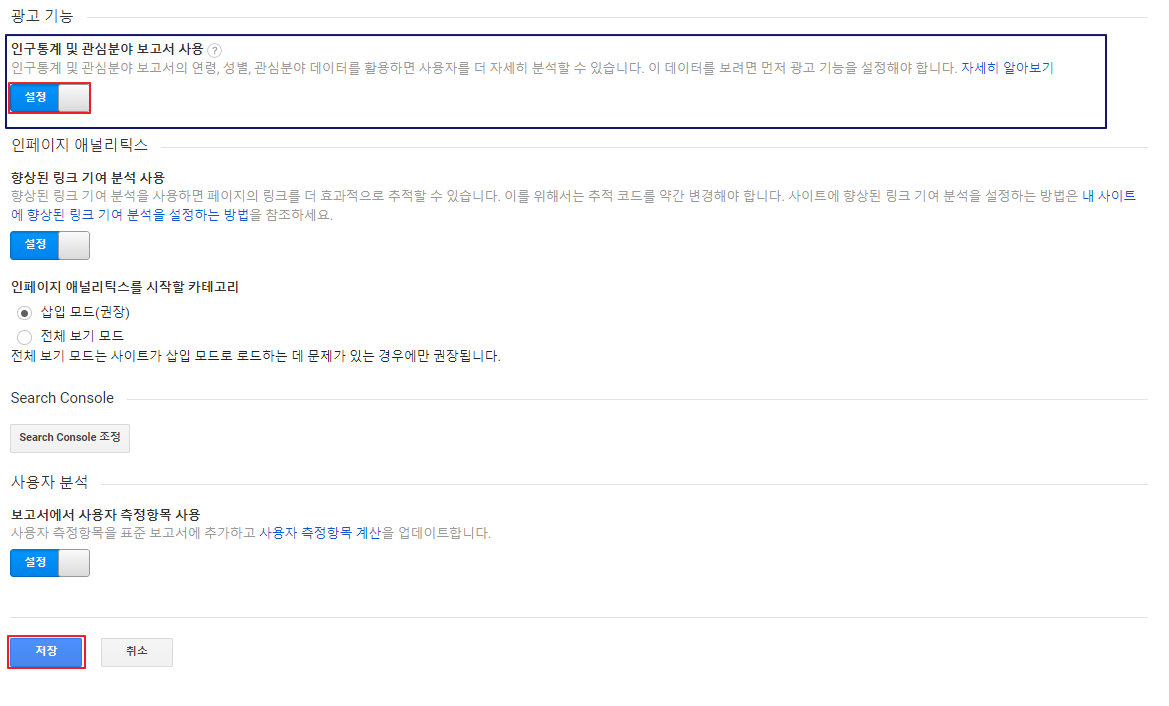
[권한 설정]
다른 계정에서도 현재 내 계정의 GA report를 볼 수 있게 권한을 주는 것으로, 계정 / 속석 / 보기 별로 계정 권한을 줄 수 있습니다.
※속성에서 권한 부여 시, 상위에 있는 계정에 대한 부분을 권한 부여가 되지 않아 접근할 수 없다.
권한 설정 시 어느 작업까지 허용할 지 정함에 따라 다른 계정에서 단순 히 보기부터 직접 설정까지 할 수 있습니다.
1.[설정] - 속성 부분에서 [사용자관리]클릭
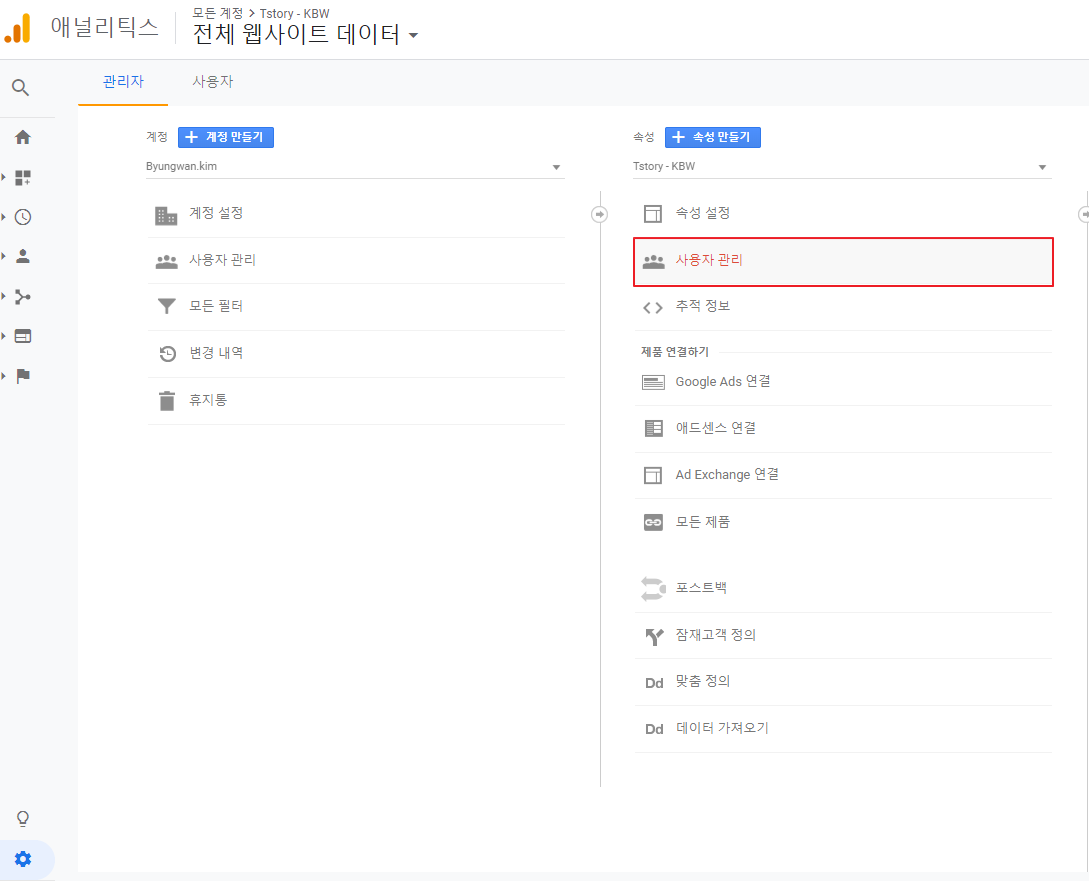
2. 권한을 주고자 하는 계정 주소를 입력, 권한 범위(작업범위)설정 후 추가합니다.
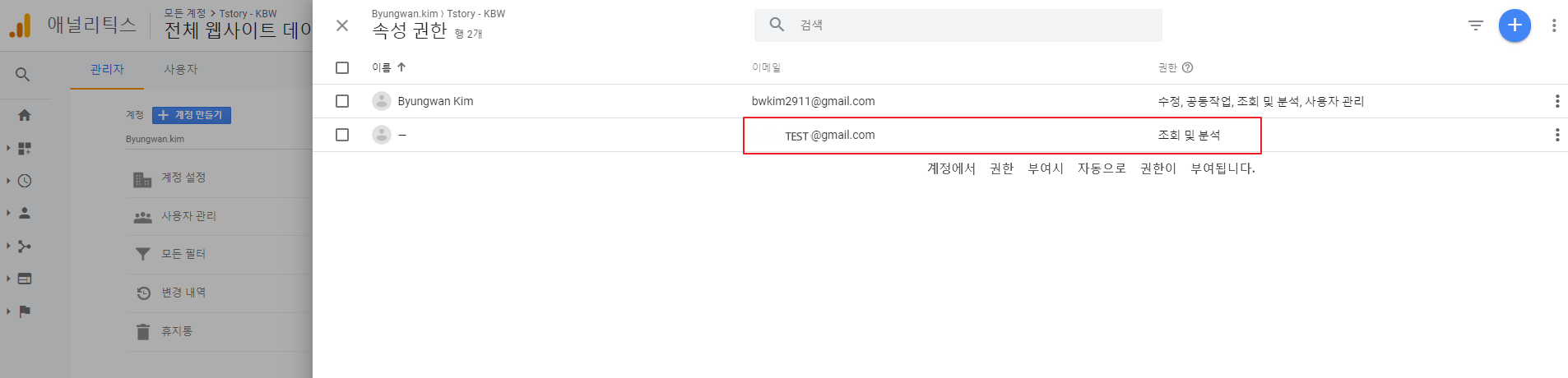
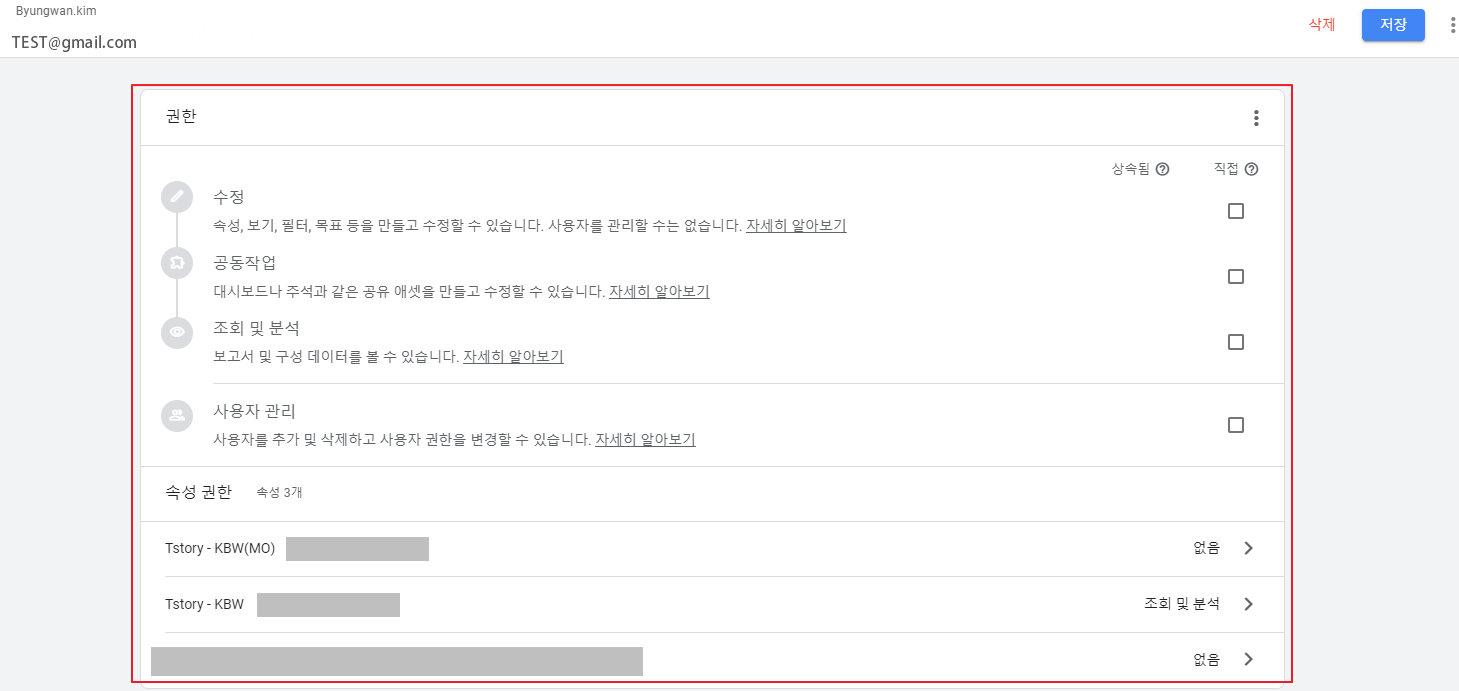
'Google Analytics' 카테고리의 다른 글
| 3. Google Analytics 기본구조 설명 -보기(기초 및 권한설정) (0) | 2019.07.04 |
|---|---|
| 2-4. Google Analytics 기본구조 설명 -속성(애드워즈연결) (0) | 2019.07.04 |
| 2-3. Google Analytics 기본구조 설명 -속성(세션 설정) (0) | 2019.07.04 |
| 2-2. Google Analytics 기본구조 설명 -속성(추적코드) (0) | 2019.07.04 |
| 1. Google Analytics 기본구조 설명 -계정 (0) | 2019.07.02 |